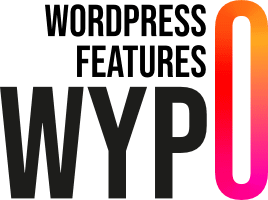L’installation d’un nouveau thème est une étape importante dans la création ou la personnalisation d’un site WordPress. Dans ce guide, nous allons vous montrer étape par étape comment installer un thème WordPress, que ce soit depuis les packages de WordPress ou à partir d’un site tiers.
Avant d’installer un thème, il est crucial de choisir celui qui correspond le mieux à vos besoins et à l’esthétique de votre site. Explorez les différentes options disponibles sur le répertoire de thèmes WordPress ou sur des sites tiers de confiance, et prenez en compte les fonctionnalités, le design, la compatibilité et les évaluations des utilisateurs.
Installation d’un thème depuis les packages de WordPress
Accès au tableau de bord WordPress
Connectez-vous à votre tableau de bord WordPress en tant qu’administrateur en utilisant vos identifiants.
Accès à la section « Apparence » et « Thèmes »
Dans le menu de gauche, cliquez sur « Apparence », puis sur « Thèmes ».
Ajout d’un nouveau thème
Sur la page « Thèmes », cliquez sur le bouton « Ajouter » en haut de la page.
Recherche et installation du thème
Utilisez la barre de recherche pour rechercher des thèmes par nom, fonctionnalités, etc.
Installation du thème
Une fois que vous avez trouvé le thème que vous souhaitez installer, cliquez sur le bouton « Installer » pour lancer le processus d’installation. WordPress téléchargera et installera le thème sur votre site.
Activation du thème
Une fois l’installation terminée, vous serez redirigé vers la page des thèmes installés. Trouvez le thème que vous venez d’installer dans la liste et cliquez sur le lien « Activer » en dessous du nom du thème pour l’activer sur votre site.
Personnalisation du thème
Après avoir activé le thème, vous pouvez commencer à le personnaliser selon vos préférences en utilisant les options disponibles dans le Customizer WordPress ou via un panneau d’options dédié dans le tableau de bord.
Vérification et ajustements
Une fois que vous avez personnalisé votre thème, assurez-vous de parcourir votre site pour vérifier que tout fonctionne correctement et que le design correspond à vos attentes. Si nécessaire, apportez des ajustements supplémentaires en fonction de vos besoins.
Installation d’un thème téléchargé depuis un site tiers
Ajout via le tableau de bord WordPress
- Téléchargez le dossier du thème
- Cliquez « Téléverser un thème » dans le tableau de bord des thèmes sous l’onglet Apparence
- Sélectionner le fichier zip depuis votre ordinateur
- Cliquez sur « Installer maintenant »
- Une fois le thème installé, vous pouvez l’activer directement en cliquant sur le bouton « Activer le thème »
Activation via FTP
- Téléchargez le dossier du thème avec le bouton « Télécharger » dans le menu de la page
- Décompressez le fichier zip, qui extraira le répertoire sur votre ordinateur
- Téléversez le dossier du thème dans le répertoire suivant : wp-content/themes/ de votre espace web
- Activer le thème dans le tableau de bord « Thèmes »